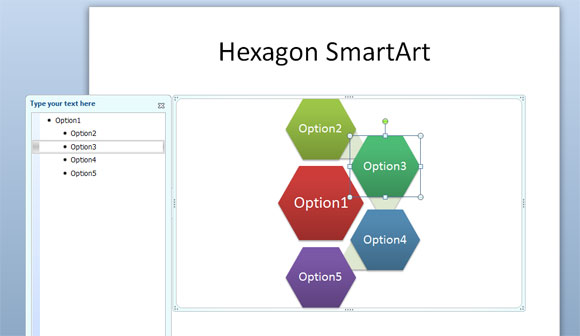PowerPoint 2010 pode baixar conteúdo SmartArt adicional do Office.com, mas antes que você possa acessar os recursos que você vai precisar alterar a configuração na página Opções. Aqui vamos mostrar-lhe como adicionar nova Office.com SmartArt Graphics para PowerPoint 2010.
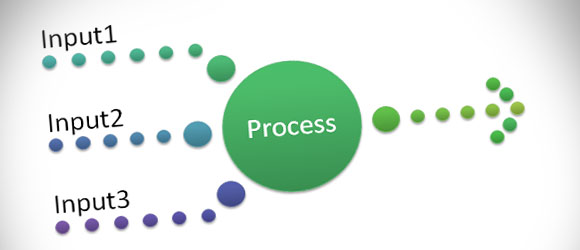
Primeiro, você precisa configurar suas opções Central de Confiabilidade para permitir download de PowerPoint gráficos de Office.com - Você pode saber mais no Office.com ajuda, mas os passos rápidos para selecionar esta opção são os seguintes:
- Vá para a aba Arquivo e em seguida, escolha Opções
- Clique Trust Center
- Clique em Opções da Central de Confiabilidade
- Clique na guia Opções de Privacidade
- Finalmente verificar Conectar-se a Office.com para conteúdo atualizado quando eu estou conectado à Internet
Com esta opção marcada, você pode PowerPoint agora perto e re-aberto. Agora você vai ver que o novo conteúdo está disponível, por exemplo, quando você insere um elemento gráfico SmartArt.
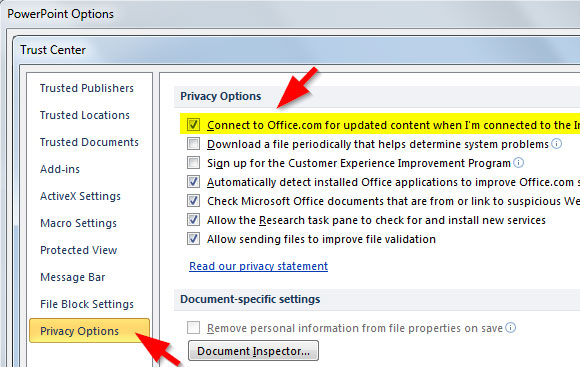
O novo conteúdo na galeria SmartArt gráfico inclui os seguintes novos gráficos disponíveis para serem usadas como diagramas em PowerPoint ou gráficos em PowerPoint.
- Organização imagem de gráfico para fazer um diagrama em PowerPoint de informações ou relatórios relações hierárquicas em uma organização, com fotos correspondentes. A forma assistente e o organograma pendurado layouts estão disponíveis com este layout.
- Processo Chevron Accent. É útil para mostrar passos seqüenciais em uma tarefa, processo ou fluxo de trabalho, ou para enfatizar o movimento ou direção. Funciona melhor com o mínimo de Nível 1 e Nível 2 de texto.
- Radial Lista de Imagens diagrama. mostrar relações com uma ideia central. O 1 forma Nível contém texto e todos os Nível 2 formas contêm uma imagem com texto correspondente
- Vertical Lista Bracket diagrama. mostrar blocos agrupados de informação. Funciona bem com grandes quantidades de Nível 2 de texto.
- Interligado Diagrama de blocos do processo para mostrar passos seqüenciais em um processo.
- Tabulada Arc.
- Tema de Imagem Accent.
- Variando Lista Largura.
- Convergindo texto para mostrar várias etapas ou partes que se fundem em um todo.
- Anéis interconectados.
- Arquitetura de layout para mostrar relações hierárquicas que construir de baixo para cima. Este esquema funciona bem para mostrar componentes de arquitetura ou objetos que se acumulam em outros objetos.
- Tema de Imagem alternada Accent diagrama para mostrar um grupo de imagens com a primeira imagem de ser o maior e no topo.
- Processo Diagrama do círculo para mostrar passos seqüenciais em um processo.
- Hexagon Diagram Use para mostrar um processo sequencial que se relaciona com uma idéia central ou tema
- Picture Frame para mostrar imagens e o correspondente Nível 1 de texto, ambos exibidos em um quadro de compensação.
- Lista Tab.
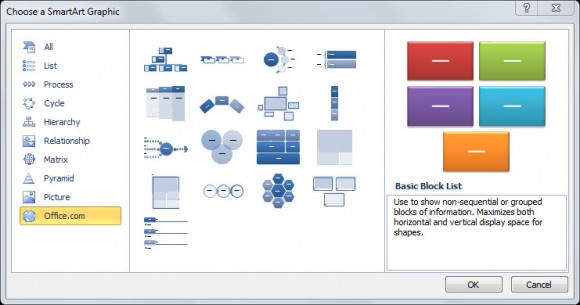

Aqui está um exemplo de diagrama de PowerPoint usando o novo conteúdo baixado do site da Microsoft Office.com. Como você pode ver, nós criamos um novo diagrama de hexágono radial facilmente.